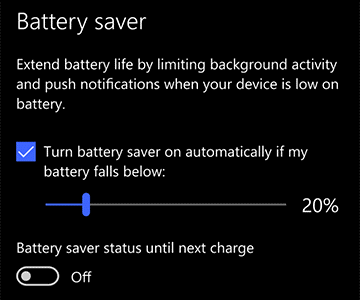Jeśli niedawno dokonałeś aktualizacji do systemu Windows 10 lub kupiłeś nowy komputer z systemem Windows 10, możesz napotkać problemy, takie jak szybkie rozładowywanie się baterii. W rzeczywistości domyślne ustawienia systemu Windows 10 zostały zaprojektowane tak, aby zapewnić najlepszą wydajność i najlepsze efekty wizualne, ale przez cały czas mogą nie być potrzebne. Czasami ważniejsze może być dla Ciebie oszczędzanie energii lub wydłużanie czasu pracy baterii. Jeśli w systemie Windows 10 ważniejsze jest oszczędzanie energii, ten artykuł z pewnością Ci pomoże. Oto, jak zmaksymalizować czas pracy baterii systemu Windows 10.
1. Włącz Oszczędzanie energii
System Windows 10 domyślnie jest wyposażony w tryb oszczędzania energii, więc pierwszą rzeczą, którą powinieneś zrobić, aby wydłużyć żywotność baterii, powinno być włączenie trybu oszczędzania energii. Możesz to zrobić, przechodząc do ustawień>System>Oszczędzanie baterii . Znajdziesz przełącznik, który możesz włączyć, aby włączyć oszczędzanie energii na komputerze z systemem Windows 10. Oprócz tego możesz także dostosować plan zasilania, klikając Zużycie baterii>Bieżące ustawienia oszczędzania baterii.
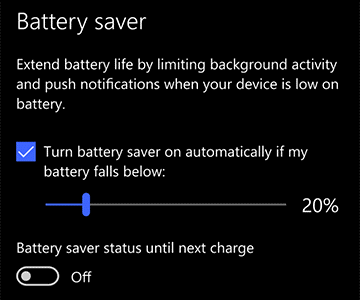
2. Odinstaluj aplikacje i oprogramowanie, z których nie korzystasz
Na każdym komputerze znajdują się aplikacje, które zainstalowałeś i których nigdy więcej nie użyłeś. Aplikacje te zużywają zasoby za każdym razem, gdy korzystasz z komputera, ponieważ działają w tle. Lepiej więc przejrzeć zainstalowane programy i usunąć te, których w ogóle nie używasz. Aby wyświetlić listę aplikacji zainstalowanych na komputerze przejdź do Panel sterowania >Usuń programy . Odinstalowanie niepotrzebnych aplikacji z komputera to skuteczny sposób na wydłużenie czasu pracy baterii systemu Windows 10.
3. Wi-Fi Bluetooth i inne ustawienia
Wszystkie nowoczesne komputery są wyposażone w Wi-Fi i Bluetooth, co ułatwia udostępnianie i łączność. Funkcje te ułatwiają jednak podłączanie urządzeń do komputera, ale należy je włączać tylko wtedy, gdy jest to wymagane, w przeciwnym razie będą skanować w poszukiwaniu urządzeń, a proces ten zużywa baterię, dlatego zawsze dobrze jest włączać te adaptery tylko wtedy, gdy chcesz się za ich pośrednictwem połączyć. Następnie należy je wyłączyć.
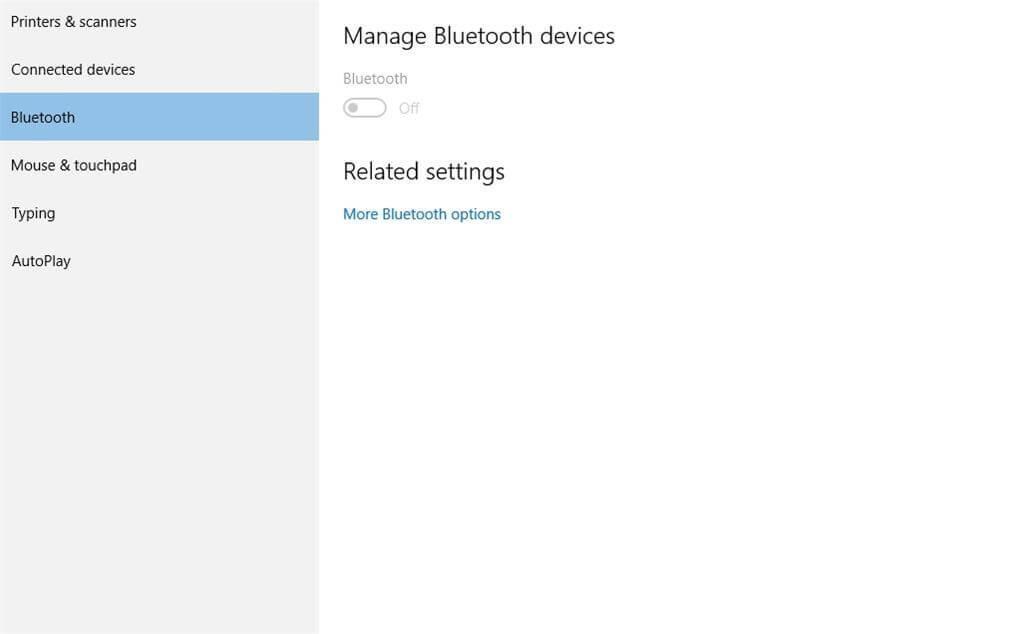
4. Unikaj przegrzania
Przegrzanie to kolejny czynnik odpowiedzialny za nadmierne zużycie baterii laptopa z systemem Windows 10. Przegrzanie może być spowodowane dwoma czynnikami, które są czynnikami wewnętrznymi i zewnętrznymi. Kiedy stale uruchamiasz ciężkie aplikacje na komputerze, ulega on przegrzaniu ze względu na nieprzerwaną pracę zegara procesora. Z drugiej strony, jeśli otwory wentylacyjne w systemie nie są prawidłowo otwarte, układ chłodzenia urządzenia musi działać prawidłowo, co powoduje przegrzanie. W obu przypadkach wentylator systemowy musi pracować z maksymalną prędkością, aby pokonać ciepło na zewnątrz, co zużywa dużo baterii.
Przeczytaj także: Jak zapobiec przegrzaniu laptopa
5. Włącz Jasność adaptacyjna
Podobnie jak nasze smartfony, system Windows 10 również jest wyposażony w funkcję umożliwiającą użytkownikom włączenie adaptacyjnej jasności. Włączenie adaptacyjnej jasności to skuteczny sposób na wydłużenie czasu pracy baterii systemu Windows 10. Po włączeniu tej funkcji system automatycznie przyciemni ekran w ciemności i ustawi jasność tak, aby zapewnić najlepszą widoczność. Jeśli w dowolnym momencie zorientujesz się, że jasność jest wysoka, możesz ją obniżyć za pomocą klawiszy systemowych. Poziom jasności jest ważnym czynnikiem maksymalizującym żywotność baterii systemu Windows 10, podobnie jak nasze smartfony, i na szczęście system Windows 10 ma wbudowaną tę funkcję, która pomaga użytkownikowi ustawić adaptacyjną jasność.
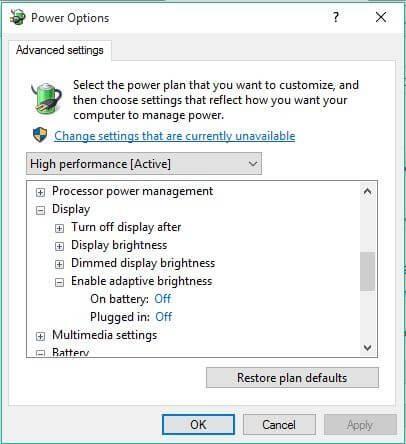
W ten sposób możesz poprawić żywotność baterii systemu Windows 10. Jest jeszcze kilka czynników, które mogą pomóc w wydłużeniu żywotności baterii, np. nie należy używać zbyt dużej liczby urządzeń peryferyjnych, gdy pracujesz na baterii, utrzymujesz wyciszony dźwięk systemu lub ustawiasz go na niższym poziomie, gdy nie odtwarzasz żadnej muzyki ani wideo. Tak więc te małe wskazówki mogą pomóc wydłużyć czas pracy baterii w systemie Windows 10, dzięki czemu możesz uzyskać lepszą wydajność pracy.